什么是 Telegram 网络应用程序?
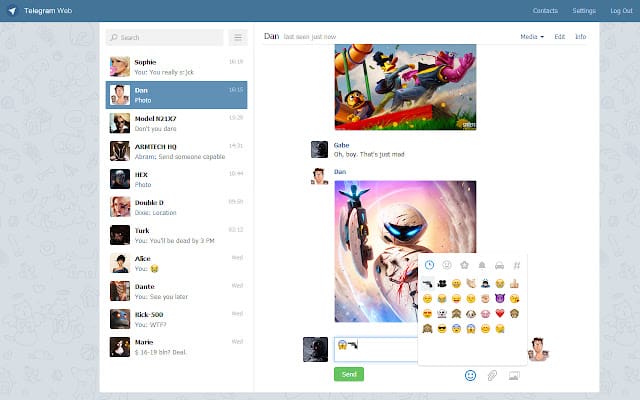
Telegram Web 应用程序是一种基于云的消息传递服务,允许您使用互联网浏览器从 Mac 或 PC 访问您的 Telegram 帐户。 这意味着您可以享受 Telegram 的各种功能,例如安全、快速的消息传递,而无需在计算机上安装任何专用应用程序。
设置 Telegram Web 应用程序很简单,不需要任何复杂的安装过程。 您所需要的只是设备的互联网浏览器以及智能手机上 Telegram 应用程序的访问权限。
要开始使用 Telegram Web 应用程序,请在计算机上打开 Web 浏览器并访问 Telegram 官方网站。 您将获得一个二维码,可以使用智能手机扫描。 为此,请打开手机上的 Telegram 应用程序,然后转至设置 → 设备 → 链接桌面设备。 将手机摄像头对准电脑屏幕上的二维码后,您的帐户将自动链接并登录到网络应用程序。
通过使用 Telegram Web 应用程序,您可以受益于其功能,例如与联系人聊天、发送消息、共享媒体以及访问聊天历史记录 - 所有这些都可以在 Mac 或 PC 上方便地实现。 此外,网络应用程序与移动应用程序一样重视安全和隐私,确保您的对话保持安全和加密。
借助 Telegram Web 应用程序,即使您远离智能手机或在桌面设备上工作,您也可以与联系人保持联系。 对于那些经常在设备之间切换或喜欢使用 Mac 或 PC 的大屏幕和键盘来满足消息传递需求的用户来说,这是一种实用且用户友好的解决方案。
在 Mac 或 PC 上设置 Telegram Web 应用程序
预安装要求
在开始安装过程之前,请确保满足以下要求:
- 一台功能正常的计算机,Mac 或 PC 均可
- 稳定的互联网连接
- 首选网络浏览器,例如 Google Chrome、Mozilla Firefox、Safari 或 Microsoft Edge
- 您智能手机上现有的 Telegram 帐户
安装过程
要在 Mac 或 PC 上设置和使用 Telegram Web 应用程序,请按照以下步骤操作:
- 打开您的网络浏览器: 在 Mac 或 PC 上启动您选择的网络浏览器。
- 访问 Telegram 网页: Type
web.telegram.org在网络浏览器地址栏中输入 并按 Enter 键即可访问 Telegram 官方网页。 - 登录电报: 在 Telegram Web 登录页面上,您可以使用二维码或电话号码登录。
- 二维码方法: 打开智能手机上的 Telegram 应用程序,依次转到“设置”、“设备”,然后选择“链接桌面设备”选项。 扫描 Telegram 网络应用页面上显示的二维码。
- 电话号码方法: 输入与您的 Telegram 帐户关联的电话号码,然后按照屏幕上的说明验证您的身份。
- 电报网络访问: 成功登录后,您可以在 Mac 或 PC 上访问和使用 Telegram Web 应用程序。
通过计算机上的 Telegram 网络应用程序,您可以开始发送消息、共享文件以及与联系人保持联系。
通过 Telegram Web 界面导航
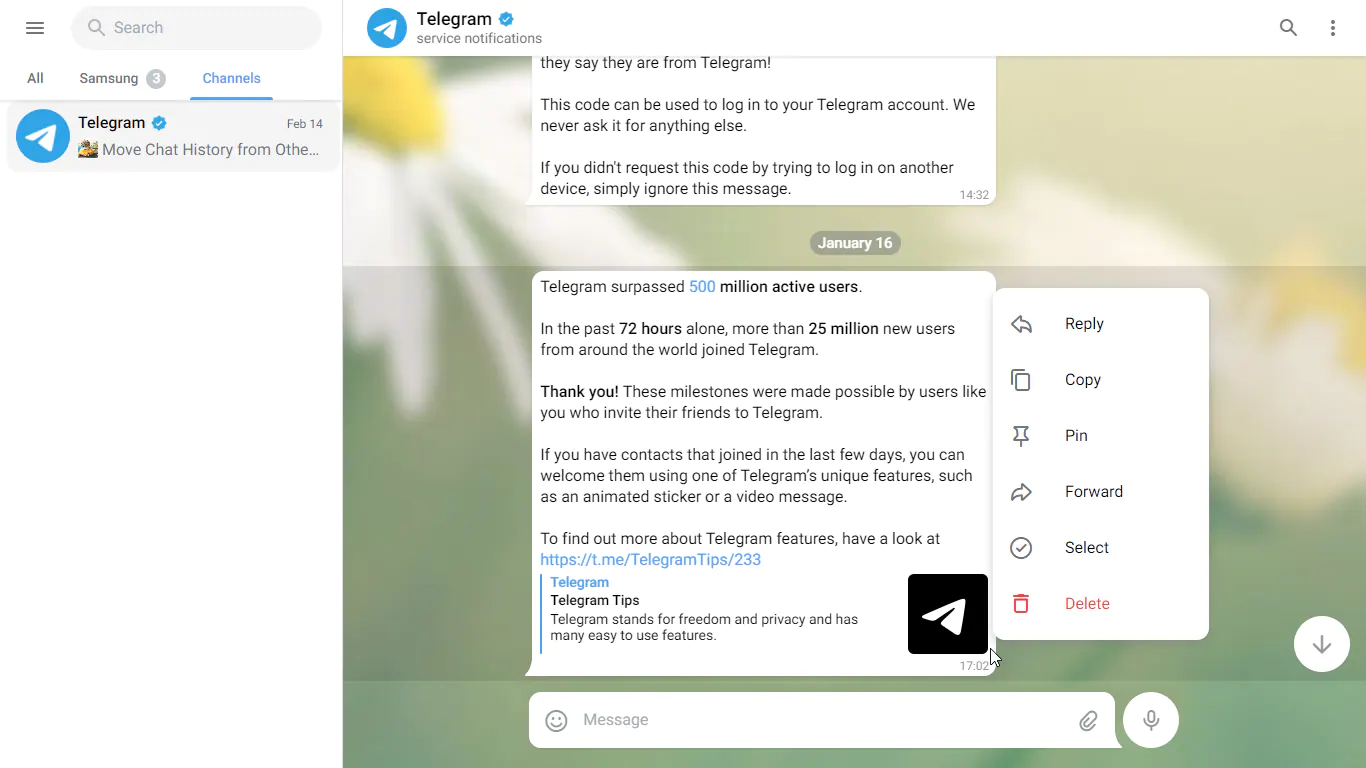
会话工具
在 Mac 或 PC 上成功登录 Telegram Web 应用程序后,您将在屏幕左侧看到聊天列表。 要开始新对话,请单击右上角的“新聊天”图标。 在联系人列表中,单击联系人姓名即可开始与他们对话。
聊天时,您可以利用对话中可用的各种工具。 例如,您可以 无所畏惧 or 斜体 分别使用星号“*”和下划线“_”的文本。 通过网络界面,您可以通过单击聊天窗口左下角的相应图标来发送贴纸、表情符号和 GIF。
探索附加功能
Telegram 网络界面提供的不仅仅是消息传递。 要探索这些功能,请单击界面左上角的汉堡菜单。 一些附加功能包括:
- 群组和频道: 您可以创建或加入群组和频道以同时与多个用户互动。 要创建组,请单击汉堡菜单,选择“新建组”,然后按照提示操作。 您还可以通过在界面顶部的搜索栏中输入公共频道的名称来搜索公共频道。
- 文件共享: Telegram 允许您在其平台上共享文件、照片、视频和文档。 要共享文件,请在撰写邮件时单击回形针图标,然后从计算机中选择所需的文件。
- 语音通话和视频通话: 您可以通过单击对话窗口顶部的电话或摄像机图标来与联系人发起语音或视频通话。
- 设置和定制: 单击汉堡菜单,然后选择“设置”即可访问您的设置。 在这里,您可以根据自己的喜好自定义通知、外观和隐私设置。
请记住以负责任的方式探索这些功能,确保您在 Mac 或 PC 上使用 Telegram Web 应用程序时保持专业风范。
充分利用 Telegram Web
利用 Telegram 机器人
Telegram 机器人可以通过提供各种功能来极大地增强您的消息传递体验。 要添加机器人,请在搜索栏中搜索其用户名,然后单击相应的结果。 通过点击开始对话 Start 按钮。 您可以通过发送以正斜杠开头的命令来访问机器人的各种功能 /。 例如,您可以尝试使用翻译机器人在语言之间翻译文本,或使用天气机器人来获取每日天气更新。 探索 Telegram 机器人商店,找到适合您需求的机器人。
使用即时视图
Telegram 的即时查看功能可让您在消息应用程序中预览文章和网页,从而提供无缝的阅读体验。 每当您收到或发送包含文章或网页的链接时,Telegram 都会在链接旁边自动生成一个“即时查看”按钮。 单击此按钮将以干净且易于阅读的格式打开文章,无需离开应用程序。 即时查看功能支持最流行的网站,并不断更新以包含更多发布商。
集团及渠道管理
Telegram 提供各种工具来促进群组和频道管理。 对于群组管理员,您可以控制各种群组设置,例如调整权限和指定其他管理员以进行审核。 要访问这些功能,请输入您的组,单击顶部的组名称,然后选择 Edit。 在这里,您可以自定义群组设置、邀请新成员或将群组转换为具有附加功能的超级群组。
至于频道,您可以创建自己的公共或私人频道,向无限数量的订阅者广播消息。 要创建频道,请单击菜单图标并选择 New Channel。 输入您频道的名称、说明并上传个人资料照片。 之后,决定频道应该是公共的(每个人都可以访问)还是私人的(受邀请限制)。 设置频道后,您可以添加订阅者并广播您的消息。
通过利用 Telegram 机器人、即时视图以及管理组和频道,您可以优化 Telegram Web 体验,使其更加通用且高效,能够满足您的通信需求。
解决常见问题
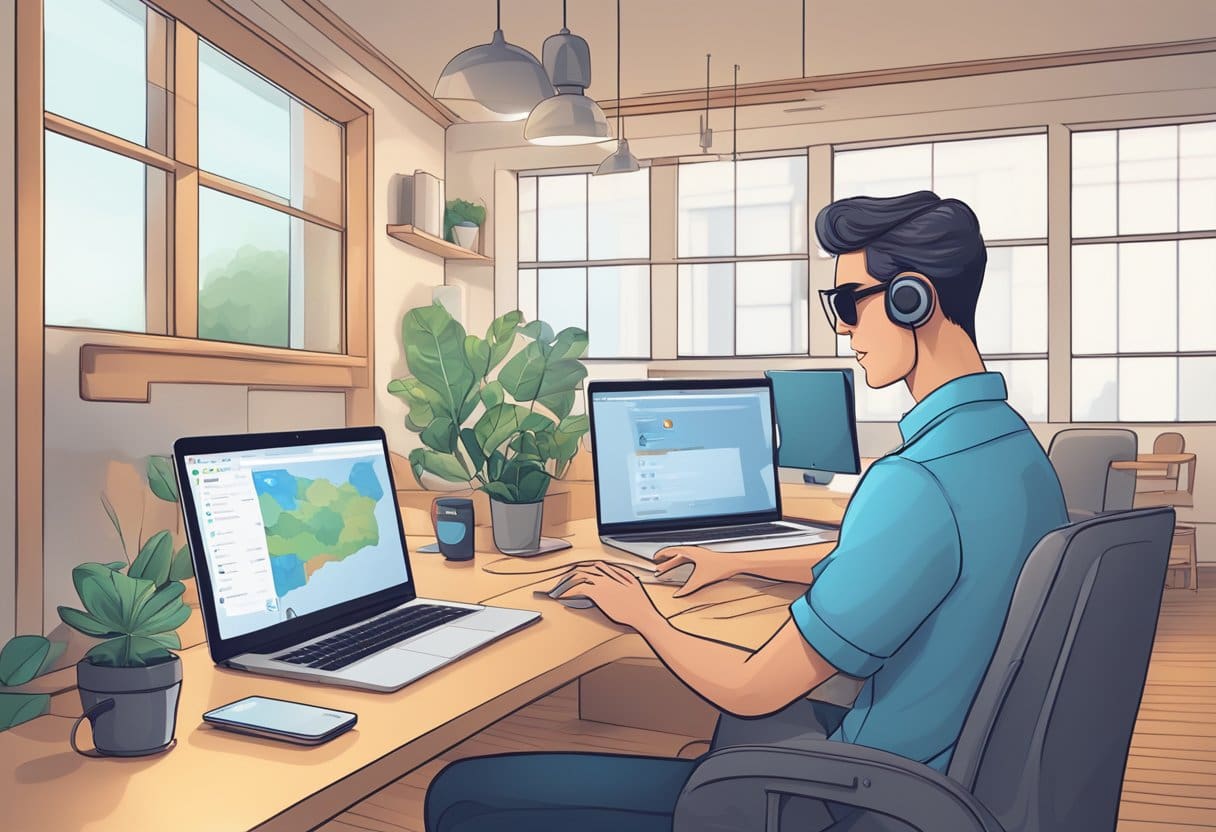
连接性问题
如果您遇到 Telegram Web 应用程序的连接问题(例如无法发送或接收消息),请尝试以下步骤:
- 刷新浏览器:有时,连接问题出在您的浏览器上。 刷新浏览器即可与Telegram建立稳定连接。
- 退出并重新登录:如果刷新不起作用,请退出 Telegram 网络会话,然后重新登录以重新建立连接。
- 检查您的互联网连接:确保您有稳定的互联网连接。 如果您遇到网络问题,请尝试连接到其他 Wi-Fi 网络或使用有线连接。
- 清除浏览器缓存:清除浏览器缓存可以解决浏览器和网络应用程序之间的兼容性问题。 转到浏览器的设置并清除缓存数据。
通知问题
当在 Telegram Web 应用程序上遇到通知问题时,请尝试以下操作:
- 检查电报设置:确保在 Telegram 设置中启用通知。 转到网络应用程序中的“设置”,并确保通知已设置为您的偏好。
- 启用浏览器通知:检查您的浏览器设置并确认 Telegram 通知已启用。 该过程可能会有所不同,具体取决于您使用的浏览器。
- 禁用请勿打扰:如果您使用的是 macOS 计算机,请确保禁用“请勿打扰”。 转到“系统偏好设置 > 通知”并关闭“请勿打扰”。
- 更新您的浏览器:确保您使用的是最新版本的浏览器,以保持与 Telegram Web 应用程序的最佳兼容性。
按照这些解决连接问题和通知问题的建议,您可以快速解决常见问题并改善 Telegram Web 应用程序的体验。
增强 Telegram Web 的安全性
Telegram 已经提供了多种安全功能,但您可以采取其他步骤来确保在 Mac 或 PC 上使用网络应用程序时通信的隐私和安全。
两步骤验证
启用两步验证为您的 Telegram 帐户增加了额外的安全层,每当您从新设备登录时都需要密码。 要启用此功能:
- 打开手机上的 Telegram 应用程序。
- 转到“设置”>“隐私和安全”。
- 向下滚动到两步验证部分,然后点击“设置附加密码”。
- 按照屏幕上的说明创建一个强大的、唯一的密码并输入恢复电子邮件。
现在,每次您在新设备上登录 Telegram 时,系统都会提示您输入此密码,从而为防止未经授权的访问提供了额外的屏障。
私人聊天
Telegram 上的常规聊天已经加密,但为了防止消息的云存储和潜在的拦截,您应该考虑使用秘密聊天进行敏感对话。 秘密聊天使用端到端加密,这意味着消息只能由发送者和接收者读取,甚至不能由 Telegram 读取。 要开始秘密聊天:
- 打开手机上的 Telegram 应用程序。
- 点击联系人图标或向右滑动以打开联系人列表。
- 选择您想要与其开始秘密聊天的联系人。
- 点击右上角的三点菜单,然后选择“开始秘密聊天”。
现在,您的对话将被端到端加密,并且消息将不会存储在 Telegram 的服务器上。 此外,秘密聊天支持自毁消息,允许您设置一个计时器,确定消息对收件人可见的时间。
通过遵循这些步骤并利用两步验证和秘密聊天,您可以增强 Telegram Web 上通信的安全性和隐私性。
最后更新:06 年 2023 月 XNUMX 日

Sandeep Bhandari 拥有塔帕尔大学计算机工程学士学位(2006 年)。 他在技术领域拥有 20 年的经验。 他对各种技术领域都有浓厚的兴趣,包括数据库系统、计算机网络和编程。 你可以在他的网站上阅读更多关于他的信息 生物页面.

